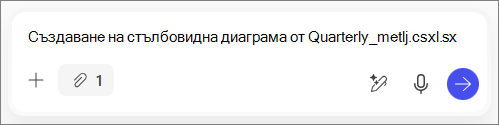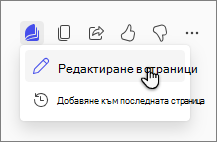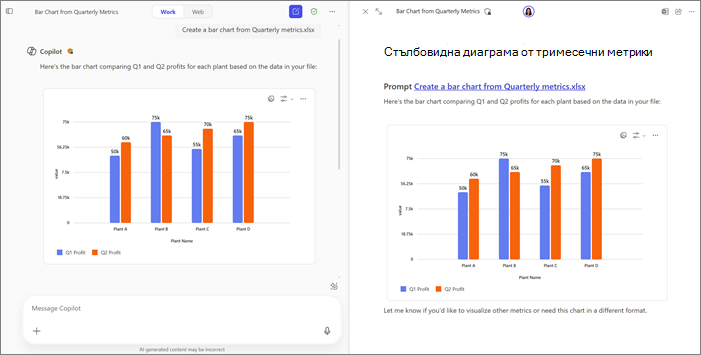Можете да създавате богати артефакти, включително диаграми, таблици, сложни диаграми и блокове с код, създадени с Copilot от служебни или уеб данни. Тези интерактивни елементи могат да бъдат добавени къмСтраници на Microsoft 365 Copilot за по-нататъшно редактиране и прецизиране с Copilot и колеги. Страниците са интерактивни и са винаги синхронизирани в Microsoft 365, когато се споделят за съвместна работа.
Забележка: Тази статия се отнася за „Страници на Copilot“ в приложението Microsoft 365 Copilot. Ако искате да научите повече за „Страници на Copilot“ в приложението Microsoft Copilot, вижте Използване на „Страници на Copilot“ с Microsoft Copilot. Ако имате служебен или учебен акаунт (Entra ID), „Страници на Copilot“ е достъпен за тези, които имат място за съхранение в SharePoint или OneDrive, включително и за тези, които нямат лиценз за Microsoft 365 Copilot. Ако имате личен акаунт в Microsoft, „Страници на Copilot“ е достъпен, ако сте абонат на Microsoft 365 Personal, Family или Premium. Научете повече за лицензирането за Microsoft 365 Copilot и плановете на Microsoft 365 Copilot.
Предоставяне на подкана
-
В диалоговия прозорец Microsoft 365 Copilot Chat попитайтеCopilot какво искате да направи. Например първата част от подканата ви може да бъде "Създаване на стълбовидна диаграма от . . ."
-
Изберете иконата за добавяне и след това изберете Добавяне на съдържание.
Съвет: Можете също да получите достъп до файловете си, като въведете / след подканата. Въведете името на файла, който искате, или изберете Файлове и след това файла, който искате да качите.
-
Изберете Файлове, след което изберете файла, който искате да качите. Вашият файл ще бъде добавен към подканата ви. Например пълното съобщение ще бъде "Създаване на стълбовидна диаграма от тримесечна metrics.xlsx".
-
Изберете иконата За изпращане
Добавяне на елемента към вашата страница
-
За да добавите към нова страница: изберете Редактиране в страници.
-
За да добавите към съществуваща страница: изберете Добавяне към последната страница.
Още начини за работа с Страници на Copilot
Първи стъпки в страниците на Microsoft 365 Copilot